La tarjeta SD es una herramienta útil en nuestra vida diaria. Siempre lo usamos para almacenar imágenes, fotos, música o algunos archivos importantes. Estos son datos valiosos para nosotros, solo por eso, realmente nos rompe el corazón si borramos accidentalmente un archivo que ahora necesitamos o incluso formateamos descuidadamente la tarjeta SD. En otras circunstancias, incluso si no eliminamos el archivo por nuestra cuenta, a veces también pueden producirse errores o fallas en el sistema de la computadora y borrar o dañar los datos. ¿Qué se puede hacer antes de volverse loco? Ahora, desde aquí puede encontrar una solución perfecta para recuperar datos de tarjeta SD.
- Parte 1. Cómo Recuperar Datos de Tarjeta SD en Mac
- Parte 2. Cómo Recuperar Tarjeta SD en Windows
- Parte 3. Consejos para Recuperar Archivos Borrados de Tarjeta SD
Parte 1. Cómo Recuperar Datos de Tarjeta SD en Mac (macOS High Sierra, macOS Sierra y El Capitan)

Con la ayuda de Recoverit para Mac, puede llevar a cabo la recuperación de tarjeta SD usted mismo, sin consultar a un experto. Sea cual sea su tarjeta SD desde teléfonos móviles, cámaras digitales, videocámaras o incluso consolas de juegos, los cambios consisten en que puede recuperarlos con unos pocos clics.
Características principales de Recoverit para Mac
- Recupera todo tipo de datos de su tarjeta SD, incluyendo imágenes, videos, archivos de audio, documentos y más
- Recupera datos perdidos, eliminados, formateados y dañados desde la tarjeta SD
- Admite todas las marcas populares de tarjetas SD en el mercado, como la tarjeta SD Sandisk, la tarjeta SD ATP, la tarjeta SD Kingston, la tarjeta SD Transend, la tarjeta SD PNY, etc.
- Vista previa de imágenes encontradas y algunos videos antes de la recuperación
- Programa de recuperación de tarjetas SD sin riesgos y fácil de usar
Tenga en cuenta que deje de usar su tarjeta SD siempre que se pierda la tarjeta SD. Esto se debe a que cualquier operación puede sobrescribir los datos existentes, lo que da como resultado la pérdida permanente de datos. Por lo tanto, le recomendamos que descargue la aplicación Recoverit para Mac e instálela en su computadora, y luego siga los pasos a continuación para recuperar los archivos de su tarjeta SD.
Paso 1. Conecte la tarjeta SD a Mac y abra la recuperación de datos para Mac
Conecte su tarjeta SD a su Mac (compatible con macOS High Sierra) ya sea con un lector de tarjetas o sin salir de su dispositivo. Y luego ejecute Recoverit en su Mac desde la carpeta de la aplicación o desde cualquier carpeta en la que lo haya instalado. Esta aplicación de recuperar tarjeta SD dañada es compatible con todos los sistemas de archivos populares en tarjetas SD, incluyendo FAT16, FAT32, exFAT, NTFS, HFS + y HFSX.
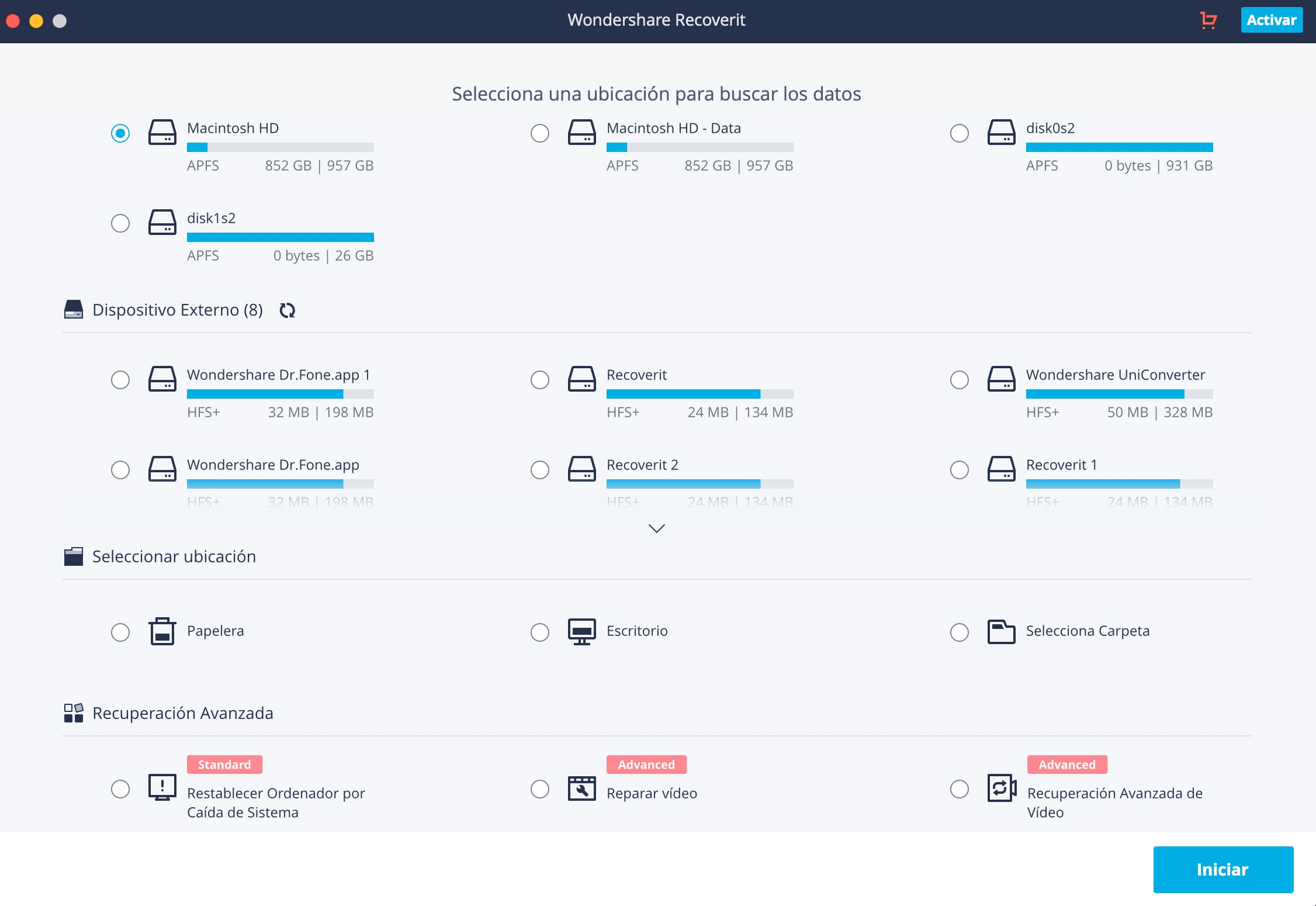
Paso 2. Escanee archivos perdidos de la tarjeta SD
En la ventana principal, debe elegir la tarjeta SD conectada en "Dispositivos externos" y hacer clic en "Iniciar" en la parte inferior derecha para comenzar a escanear los archivos eliminados de la Papelera, así como de otras ubicaciones.

Paso 3. Vista previa y recuperación de archivos de tarjeta SD
Al completar el escaneo, verá la ventana a continuación. En la parte superior se encuentra la función "Filtro", con la que puede encontrar rápidamente el archivo perdido de la tarjeta SD si conoce el nombre de la carpeta. En la lista inferior, haga clic en el archivo para obtener una vista previa y descubra si el archivo es lo que desea recuperar.
Para recuperar los archivos de la tarjeta SD encontrados, marque la casilla antes de los archivos y haga clic en el botón "Recuperar". En la ventana emergente, elija la carpeta donde desea guardar los archivos y haga clic en Aceptar para iniciar la recuperación de la tarjeta SD.

Parte 2. Cómo Recuperar Tarjeta SD en Windows (Windows 10)
Afortunadamente, independientemente de cómo pierda los archivos de una tarjeta SD, ahora puede recuperarlos. Recoverit para Windows es una aplicación avanzada fácil de usar que le permite recuperar sus datos perdidos en tan solo tres sencillos pasos. La interfaz fácil de usar funciona en todo tipo de datos, incluidos audio, video, documentos y archivos de imágenes, y ofrece diferentes opciones para búsquedas de recuperación para garantizar que ningún archivo se recupere. Una versión de prueba gratuita del software está disponible para que pueda probarla sin necesidad de comprometerse.
Paso 1. Escanee tarjeta SD
Conecte su tarjeta SD a su computadora para que se muestre como una de las unidades disponibles. Todas las unidades en su computadora aparecerán en esta lista.
Seleccione la tarjeta SD y haga clic en "Iniciar" para comenzar a buscar datos en la tarjeta SD. Esto puede tomar unos minutos dependiendo de la cantidad de datos que aún están en la tarjeta SD.

Paso 2. Recuperar archivos de tu tarjeta SD
Después de que Recoverit termine de escanear su tarjeta SD, todos los archivos de la tarjeta SD se mostrarán en una lista completa. Esta lista incluirá archivos previamente perdidos, eliminados, formateados o dañados que de otra forma no serían accesibles en su tarjeta SD.
Seleccione los archivos que desea recuperar haciendo clic en los archivos en la lista y luego haga clic en "Recuperar".
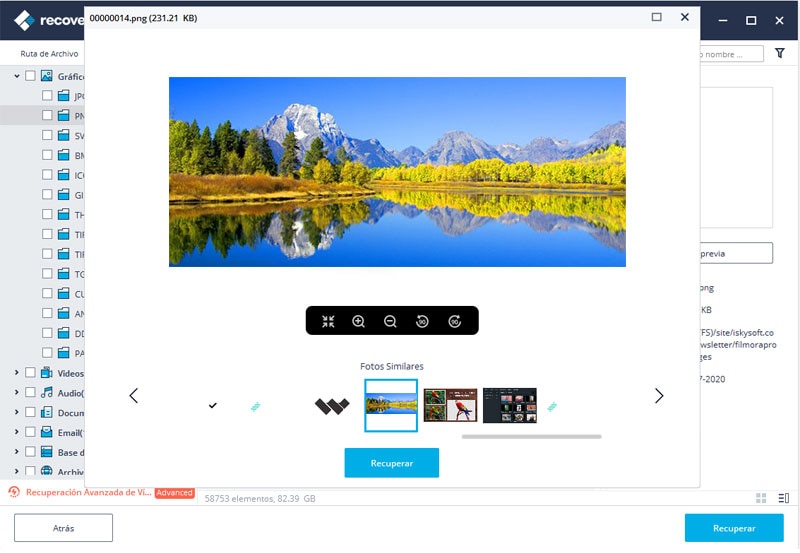
Parte 3. Consejos para Recuperar Archivos de Tarjeta SD
Es mejor sacar su tarjeta SD y conectarla a su computadora con un lector de tarjetas, en caso de que su dispositivo sobrescriba datos viejos con datos nuevos.
No escriba archivos en su tarjeta SD ni desfragmente su tarjeta SD. Sácalo inmediatamente cuando encuentres archivos perdidos.
No recupere archivos en la tarjeta SD original, en su lugar, guarde en su Mac u otro medio de almacenamiento.
Para evitar la pérdida de datos de la tarjeta SD, manténgase alejado de estos escenarios: formatear su tarjeta SD, infección por virus de tarjeta SD, falla de energía, archivo dañado, etc.
Pónte en Contacto con el Centro de Soporte para Obtener una Solución Rápida >






